文章詳情頁
win10系統設置PDF文件默認打開應用的方法
瀏覽:100日期:2023-03-26 16:23:27
win0系統在我們的生活中是比較常見的一個操作系統,很多時候用戶需要在使用的過程中對系統中的一些文件打開方式進行默認設置,也就是設置默認的打開某個類型文件的應用,這樣設置之后在打開這個類型的文件時就會自動選擇設置的默認應用進行打開了。想必有很多用戶都會需要設置這個功能,只是一些用戶沒有操作過不知道要如何進行設置,那么在接下來的教程中小編就跟大家分享一下具體的操作方法吧,感興趣的朋友不妨一起來看看這篇方法教程,希望能夠幫助到大家。
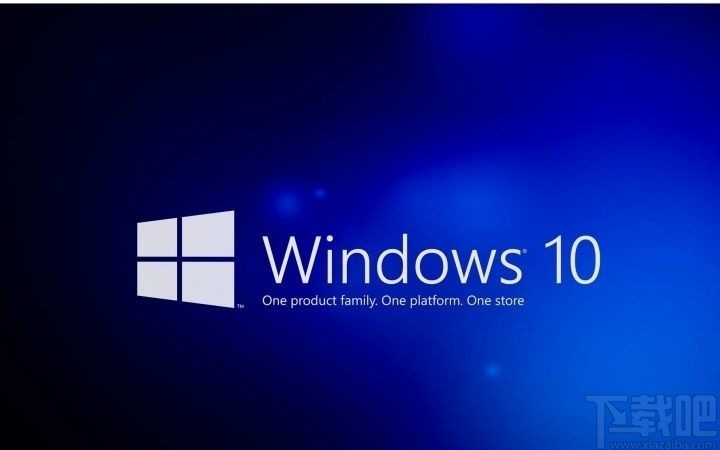
1.首先第一步我們打開設置界面之后,在這個設置界面中找到應用模塊,然后點擊進入到其中。
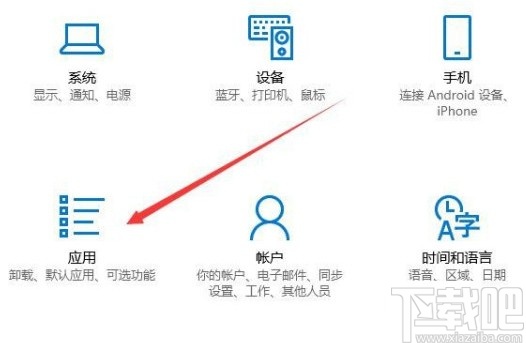
2.點擊進入到應用設置模塊之后,我們在界面的左邊找到默認應用這個選項,點擊切換到設置默認應用的界面。
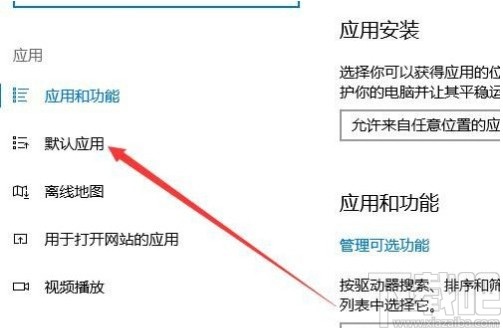
3.切換到這個設置默認應用的界面之后,我們在界面中找到“選擇按文件類型指定的默認應用”這個選項,找到這個選項之后點擊進去。
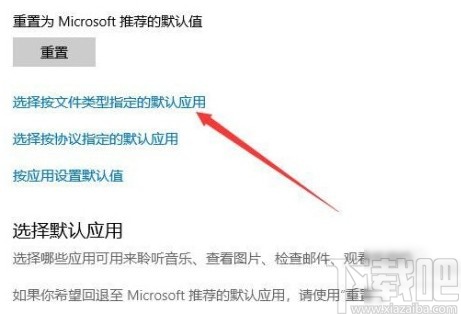
4.點擊之后接下來就需要我們選擇打開的文件類型了,在其中找到PDF文件這個類型并點擊。
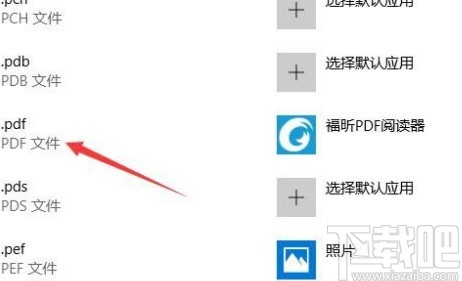
5.點擊之后在它右邊找到對應的默認應用,直接點擊之后會出現一個選擇應用的窗口,在其中選擇想要設置的那個默認應用選項即可。
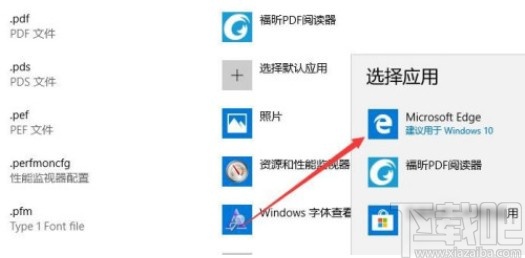
使用上述教程中的操作方法我們就可以在win10系統中設置PDF文件的默認打開應用了,有需要的朋友趕緊試一試這個方法吧,希望這篇方法教程能夠幫到大家。
相關文章:
1. Win10系統筆記本怎么打開攝像頭2. Win10系統出現http.sys藍屏怎么辦?Win10系統出現http.sys藍屏的解決方法3. win10系統右下角網絡圖標不見了怎么辦?4. Win10系統如何安裝DeskScapes?Win10系統安裝DeskScapes的方法5. 校園網怎么安裝win10?校園網安裝win10系統攻略6. 聯想ThinkPad E420 1141A49筆記本U盤如何安裝win10系統 安裝win10系統方法介紹7. Win10系統無法卸載軟件怎么解決?8. Win10系統擴展C盤仍然是灰色怎么辦?9. 怎樣升級Win10?升級Win10系統的方法10. Win10系統VC應用程序無法運行且提示0xc0000142的解決方法
排行榜
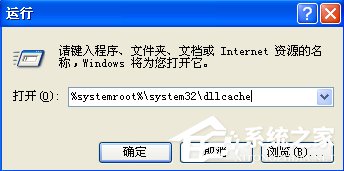
 網公網安備
網公網安備